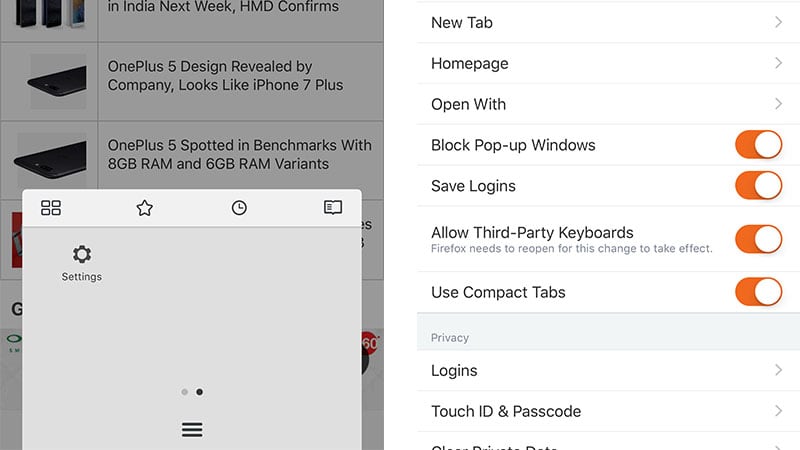Обяснете как да блокирате и блокирате изскачащи прозорци във Firefox Сърфирането в мрежата на вашия телефон или компютър може да се превърне в рисковано преживяване, ако посещавате сайтове, които ви показват много изскачащи прозорци. Особено лошо е за мобилни устройства, където е трудно да се изключи. Това обаче постепенно става все по-малък проблем, тъй като повечето браузъри вече ви позволяват да блокирате напълно изскачащите прозорци. приготви се Firefox Вторият най-популярен настолен браузър в Индия и можете да следвате стъпките по-долу, за да блокирате изскачащи прозорци с Firefox. Писали сме и за Chrome و UC Browser و Opera , ако не използвате Firefox.
Как да блокирате изскачащи прозорци във Firefox (Windows/macOS/Linux)
Ако искате да блокирате изскачащи прозорци на работния плот на Firefox, изпълнете следните стъпки:
- Отворено Браузър Firefox .
- Щракнете върху бутона на менюто за хамбургер в горния десен ъгъл и изберете настроики .
- Ахтар Съдържание в лявата страна.
- Намерете блокиране на прозорци Изскачащ прозорец за блокиране на изскачащи прозорци или премахнете отметката, за да разрешите това.
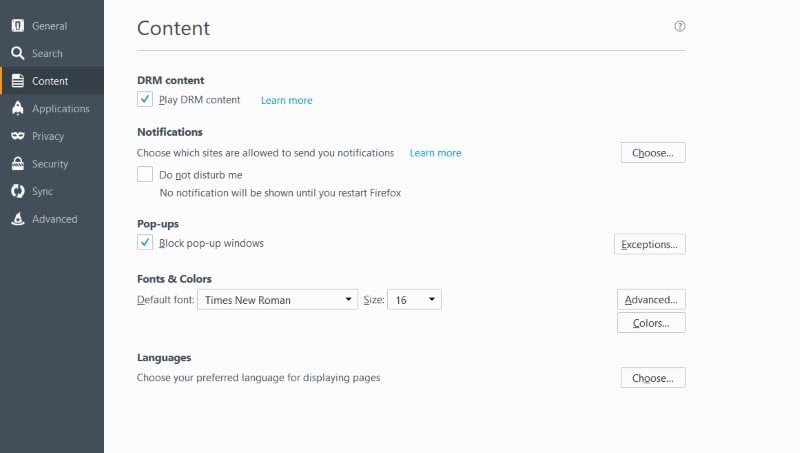
Как да блокирате и блокирате изскачащи прозорци във Firefox (Android)
Ако искате да блокирате изскачащи прозорци във Firefox за Android, изпълнете следните стъпки:
- Отворено Браузър Firefox .
- пиши about: конфиг в адресната лента.
- Търсете дом. забранено_отворено_по време на_зареждане .
- задайте го на ' Грешка " За да разрешите изскачащи прозорци, И правилно За блокиране на изскачащи прозорци.
Как да блокирате изскачащи прозорци във Firefox (iPhone/iPad)
Ако искате да промените настройката за блокиране на изскачащи прозорци във Firefox за iOS, изпълнете следните стъпки:
- Отворено Браузър Firefox .
- Щракнете върху бутона за меню на хамбургер в долната част.
- Плъзнете наляво, след което изберете Настройки .
- Включете превключвателя за Блокиране на изскачащи прозорци За да блокирате изскачащи прозорци или да го изключите, за да разрешите изскачащи прозорци.